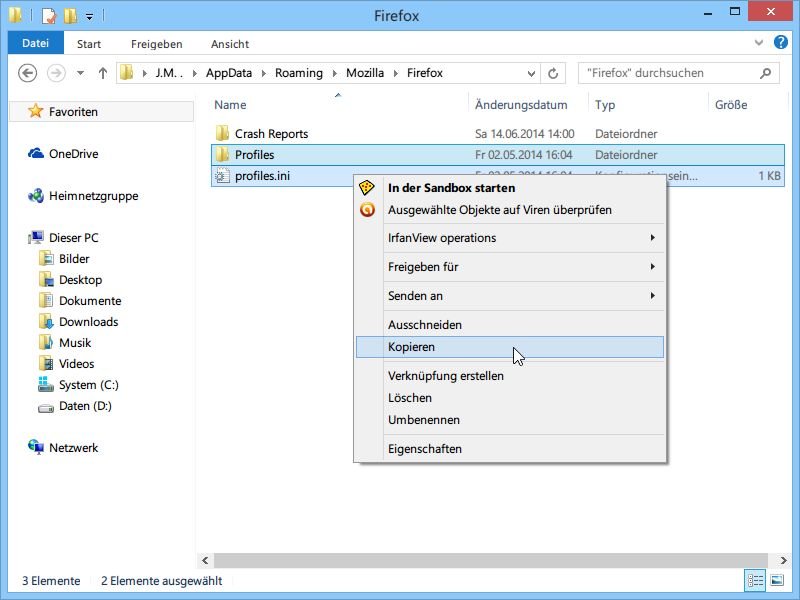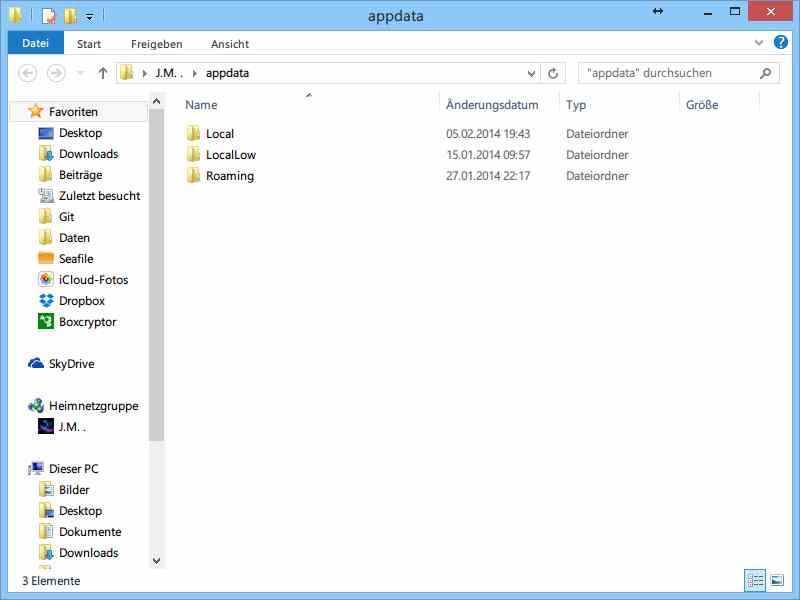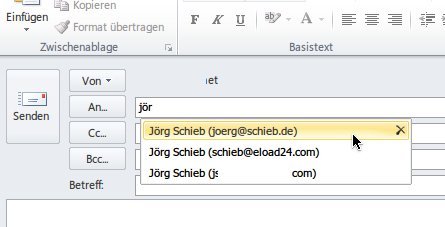01.07.2017 | Software
Manchmal vermisst man im VLC media player einige Funktionen. Sie lassen sich bei Bedarf mit Erweiterungen ergänzen. VLC verfügt auch über einen eigenen Internet-Marktplatz für Erweiterungen. Add-Ons lassen sich entweder von hier oder von anderen Stellen im Internet laden und dann installieren.

06.03.2016 | Tipps
Bei interessanten Spielen, in die man sich so richtig hineinversetzen kann, macht es keinen Spaß, wenn man das Game auf einem anderen Computer installiert und dann wieder ganz von vorne anfangen muss. Dabei geht es auch einfacher.
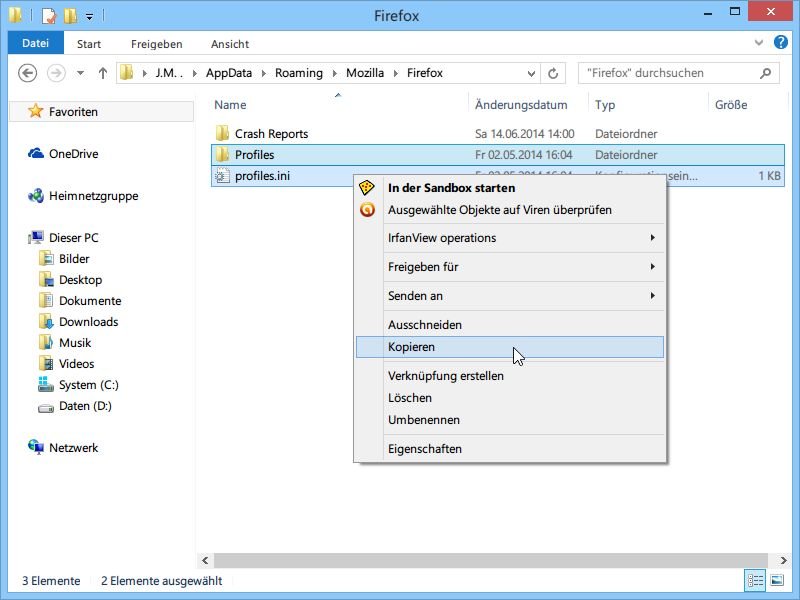
15.07.2014 | Tipps
Dank seiner perfekten Anpassbarkeit ist Mozilla Firefox hierzulande einer der meistgenutzten Browser. Das Problem: Nach einer Windows-Neuinstallation müssen Sie alle Einstellungen neu festlegen. Sichern lässt sich Ihr Profil normalerweise nur in der Cloud, mit Firefox Sync.
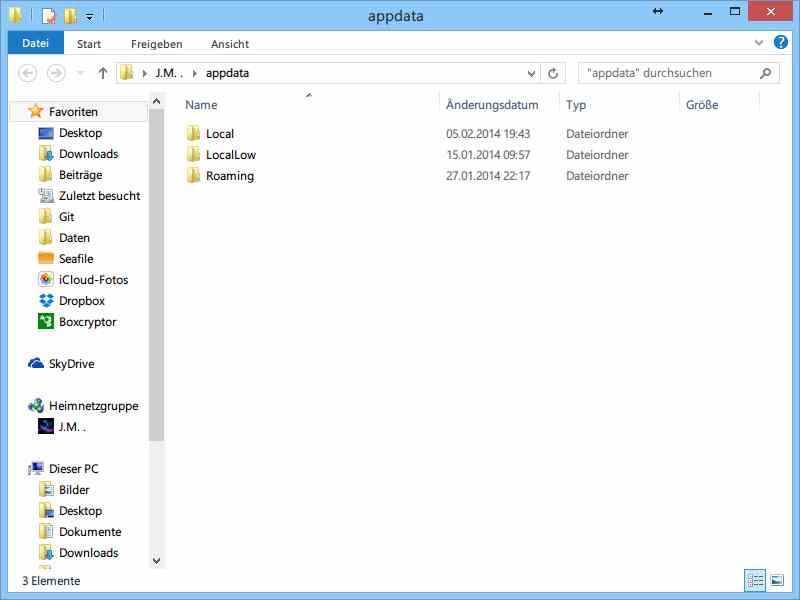
08.02.2014 | Windows
Einstellungen für das Benutzerkonto und für Programme speichert Windows nicht nur in der Registry, sondern auch in speziellen Ordnern auf der Festplatte. Wo liegen diese Ordner?